Untuk pengguna Windows, Microsoft mengembangkan platform distribusi digital yang dikenal sebagai “ Toko Microsoft ”. Ini adalah pasar online tempat pengguna dapat menelusuri, mengunduh, dan membeli berbagai jenis konten digital, termasuk game, film, musik, aplikasi, dll.
Ini sudah diinstal sebelumnya di Windows dan siap digunakan untuk pengguna tanpa gangguan. Namun, terkadang pengguna mungkin perlu menginstal ulang Toko Microsoft karena berbagai alasan, seperti versi yang tidak kompatibel, file hilang atau rusak, kesalahan tidak responsif, dll.
Tulisan ini mengilustrasikan beberapa metode untuk mereset atau menginstal ulang Microsoft Store di sistem operasi Windows.
Bagaimana cara mengatur ulang/menginstal ulang Microsoft Store di Windows?
Microsoft Store dapat diinstal ulang di Windows menggunakan pendekatan berikut:
Metode 1: Bagaimana Cara Mereset/Menginstal Ulang Microsoft Store Menggunakan PowerShell?
Menginstal ulang toko Microsoft menggunakan PowerShell memerlukan langkah-langkah berikut untuk dilakukan:
Langkah 1: Luncurkan PowerShell
Buka PowerShell sebagai administrator dari bilah Pencarian Windows:
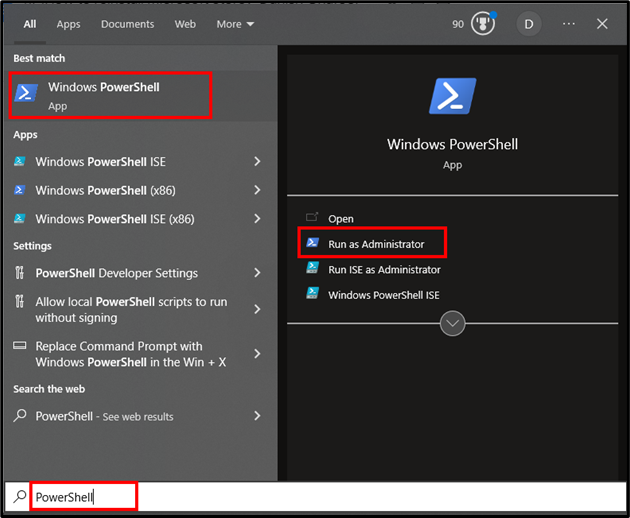
Langkah 2: Instal ulang/Reset Microsoft Store
Jalankan perintah berikut dari PowerShell untuk menginstal ulang toko di Windows:
Dapatkan-AppxPackage -semua pengguna Microsoft.WindowsStore | Untuk setiap { Tambahkan-AppxPackage -NonaktifkanMode Pengembangan -Daftar ' $($_.InstallLocation) \AppXManifest.xml' }
Dalam cuplikan kode di atas:
- “ Dapatkan-AppxPackage -allusers ” cmdlet mendapatkan informasi mengenai aplikasi Microsoft Store untuk semua pengguna di perangkat/sistem.
- “ Dapatkan-AppxPackage ” cmdlet akan mengambil hasil berdasarkan nama paket yang ditentukan, yaitu, “ WindowsStore “.
- Itu pipa tanda ' | ” mengambil output dari perintah sebelumnya dan meneruskannya sebagai input ke perintah berikutnya.
- “ Untuk setiap ” loop mengulangi setiap paket yang dikembalikan oleh perintah sebelumnya.
- Dalam ' Untuk setiap ” lingkaran, “ Tambahkan-AppxPackage ” cmdlet digunakan untuk menambah/menginstal ulang paket menggunakan perintah “ NonaktifkanMode Pengembangan ' Dan ' Daftar ” parameter.
- “ -NonaktifkanMode Pengembangan ” parameter menonaktifkan mode pengembangan untuk paket aplikasi.
- “ -Daftar ” parameter mendaftarkan paket aplikasi dengan menyediakan jalur ke 'AppXManifest.xml'.
Keluaran
Output berikut akan muncul di layar Anda tentang keberhasilan eksekusi cmdlet di atas:
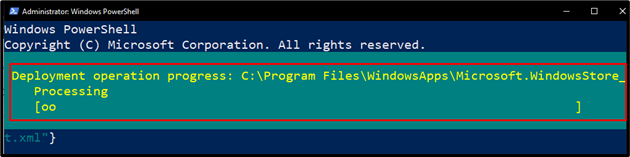
Metode 2: Bagaimana Cara Mereset/Menginstal Ulang Microsoft Store Menggunakan Pengaturan Sistem?
Ikuti petunjuk langkah demi langkah yang disediakan di bawah ini untuk mengatur ulang Microsoft Store menggunakan pengaturan sistem:
Langkah 1: Buka Pengaturan Sistem
Buka 'Tambah atau hapus program' dari pengaturan sistem:
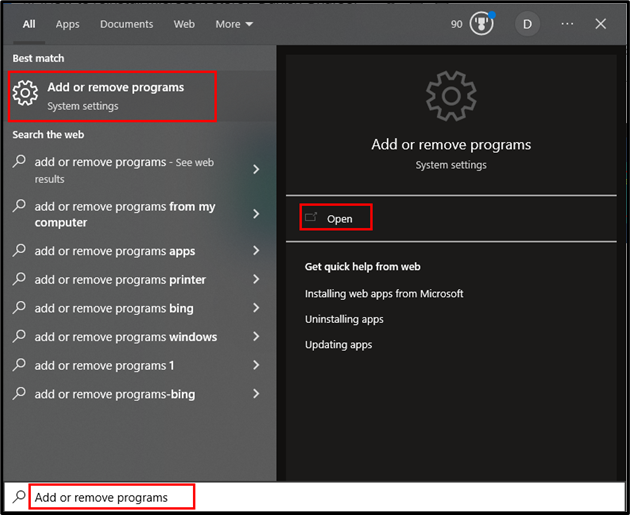
Di bawah ' Aplikasi & fitur ”, cari “ Toko Microsoft “:
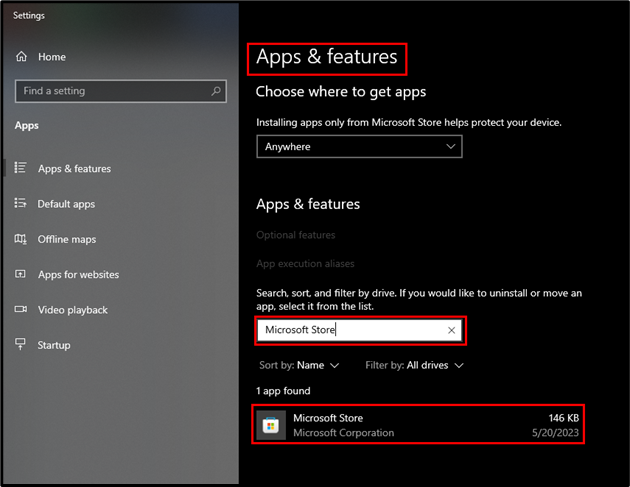
Klik pada ' Toko Microsoft ” dan pilih “ Opsi Lanjutan ”:
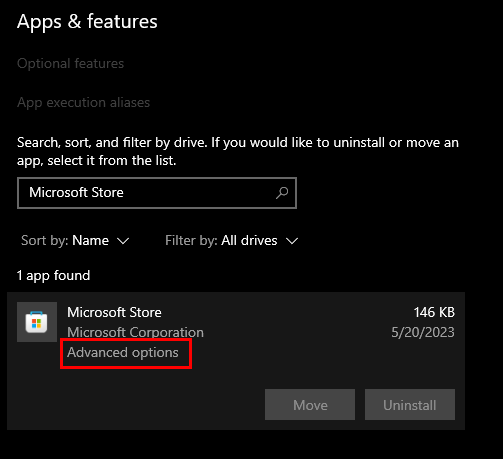
Langkah 2: Perbaiki Microsoft Store
Klik tombol 'Perbaikan' untuk memperbaiki aplikasi 'Microsoft Store' tanpa memengaruhi datanya:
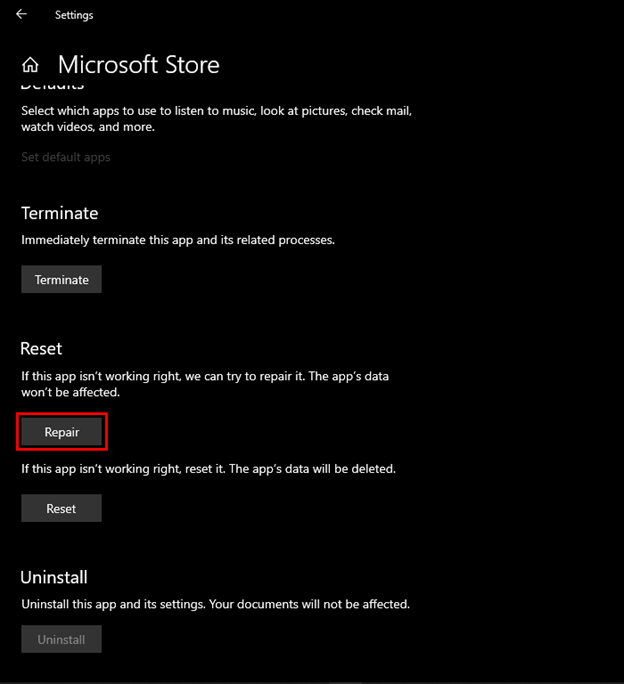
Langkah 3: Setel ulang Microsoft Store
Jika memperbaiki aplikasi tidak menyelesaikan masalah, maka Anda dapat mengatur ulang dengan mengklik tombol 'Reset':
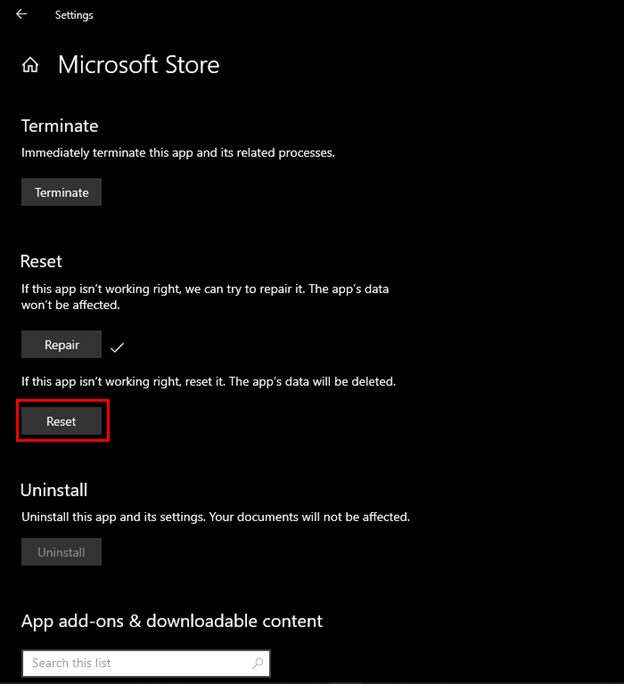
Mengklik tombol 'Reset' akan meminta pemberitahuan konfirmasi. Tekan tombol 'Reset' untuk mengatur ulang Microsoft Store:
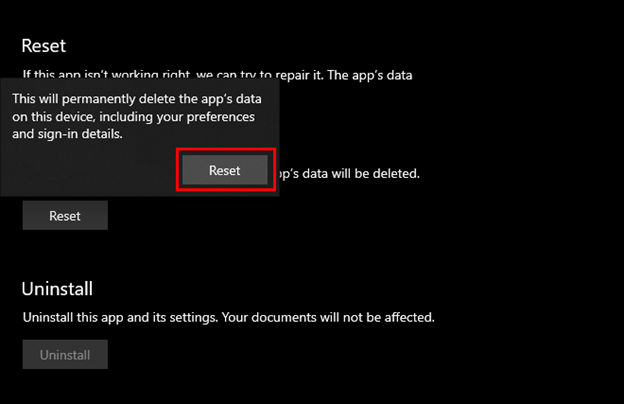
Itu semua tentang mengatur ulang atau menginstal ulang Microsoft Store di Windows.
Kesimpulan
Microsoft Store dapat diinstal ulang di Windows menggunakan Windows PowerShell (CLI) atau Pengaturan Sistem (GUI). Kebutuhan untuk menginstal ulang toko Microsoft muncul karena beberapa alasan, seperti versi yang tidak kompatibel, file yang hilang atau rusak, kesalahan tidak responsif, dll. Tulisan ini telah menunjukkan beberapa metode untuk mengatur ulang atau menginstal ulang Microsoft Store di sistem operasi Windows .